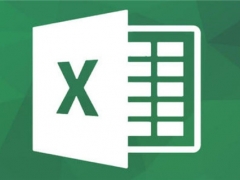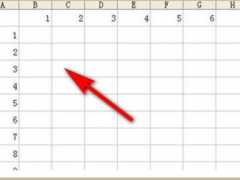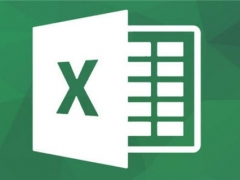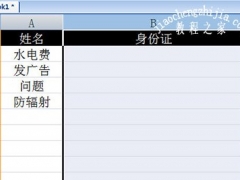Excel2016如何调整页边距 一个设置搞定
教程之家
Excel
在Excel2016中编辑数据的时候,默认的页边距有时候不合适数据的显示,那么这个时候就需要手动去调整页边距,但很多小伙伴不知道如何操作,下面就来教教大家。
【调整方法】
首先我们打开Excel2016文档,点击上方的【页面布局】,然后选择【页边距】,在里面就能选择预设的页边距。
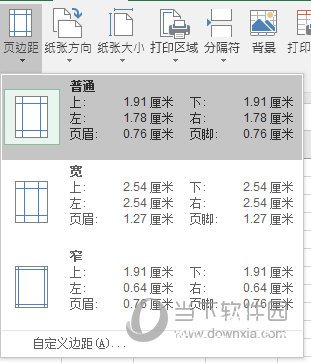
当然了你也可以自行点击【自定义边距】,自己设置想要的边距数据,设定好后可以进行打印预览,查看数据的显示是否符合你的要求。
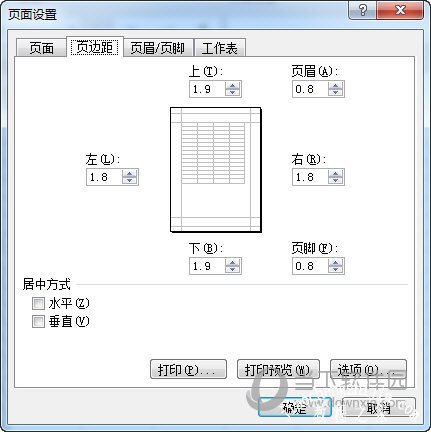
设置成功后你就可以编辑数据了。
以上就是Excel2016设置页边距的方法了,合理设置页边距可以让表格的打印效果更好,纸张利用率更高,小伙伴们快去试下吧。